
 今回は、パワーポイントで横面の反射を表現してみます。
今回は、パワーポイントで横面の反射を表現してみます。
以前、底面反射の方法を紹介しましたが、その応用です。
だいぶマニアックですが、グラスの横にパワポで描いた絵を合成する例で説明します。
横面で反射する表現をパワーポイントで行う方法
写真の読み込み

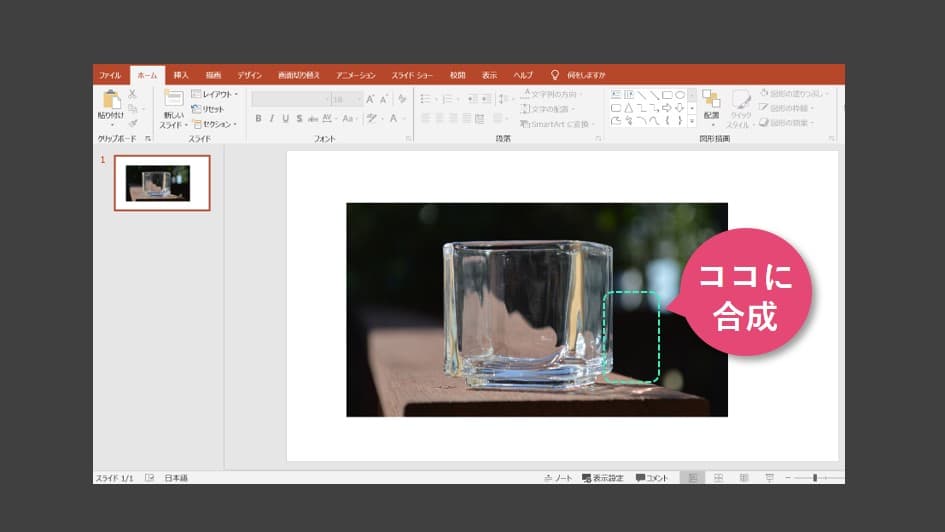
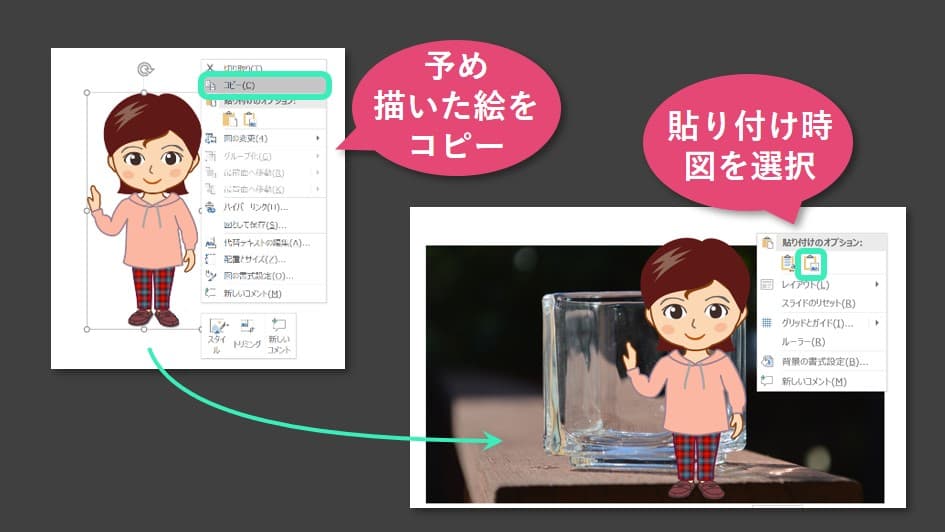

横面の反射像の作り方

絵を横にして、反射設定
Pikoちゃんの横に反射像を作るので、Pikoちゃんの絵をわきに移動して横にします。
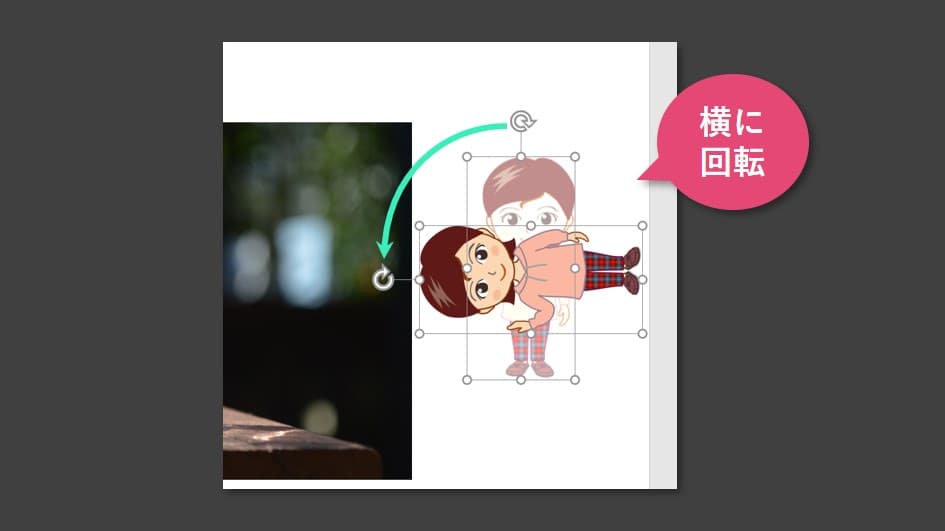
絵を選択した状態で、①書式⇒②図の効果⇒③反射⇒④反射(強)4ptオフセットを選択
反射像が出来ました。
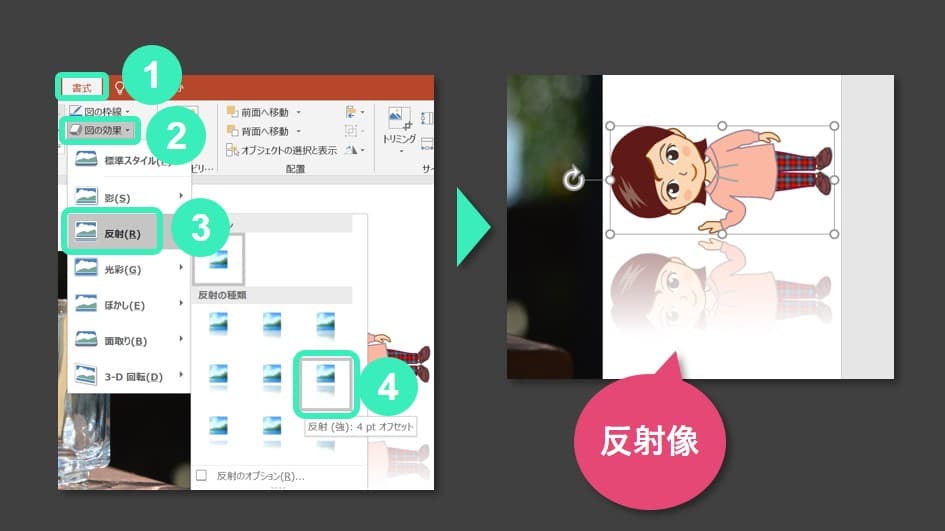
4ptオフセットを選ぶと、反射像が少し離れます。
ここを選ぶ理由は、後の項目でトリミングをする際、隙間があった方が良い為です。
ここがポイント【図】としてコピペ
次に、Pikoちゃんの絵を右クリック⇒コピー
貼り付けオプションで【図】を選択。
これで、Pikoちゃんと、反射像が合わせて【図】として認識されました。
Pikoちゃんの絵を回転させて、もどします。
すると、反射像が横に付いてきます。
この作業をやらないで回転を戻すと、反射像は、下面に移動してしまいます。
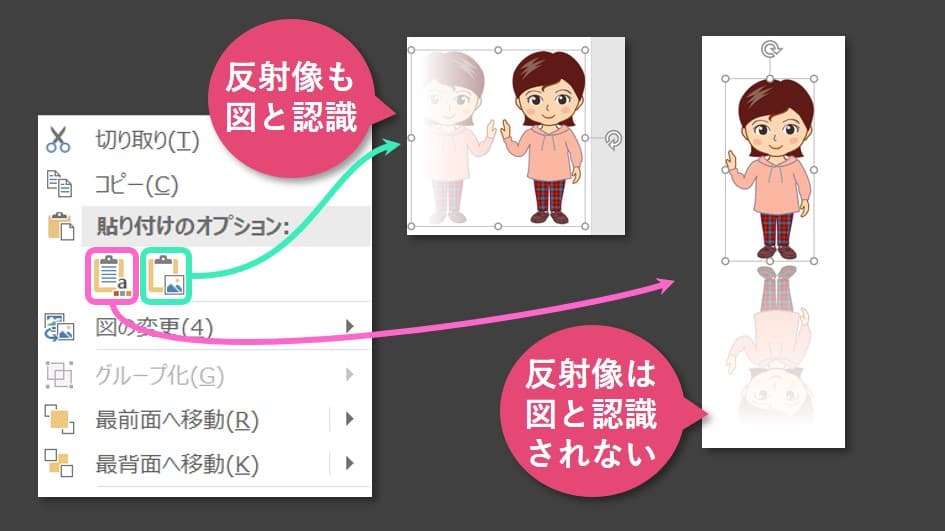
コピペで貼り付けオプション【図】を選ぶと、反射像も図として認識される。
反射像の細部にこだわる

選択状態の回転矢印をまっすぐにする
今Pikoちゃんの絵をクリックすると、選択状態の枠が、90度横向きですね。
反射像を変形させる時に、まっすぐになっている方が良いので直します。
右クリック⇒コピー
貼り付けオプションで【図】を選択。
これで、まっすぐになりました。
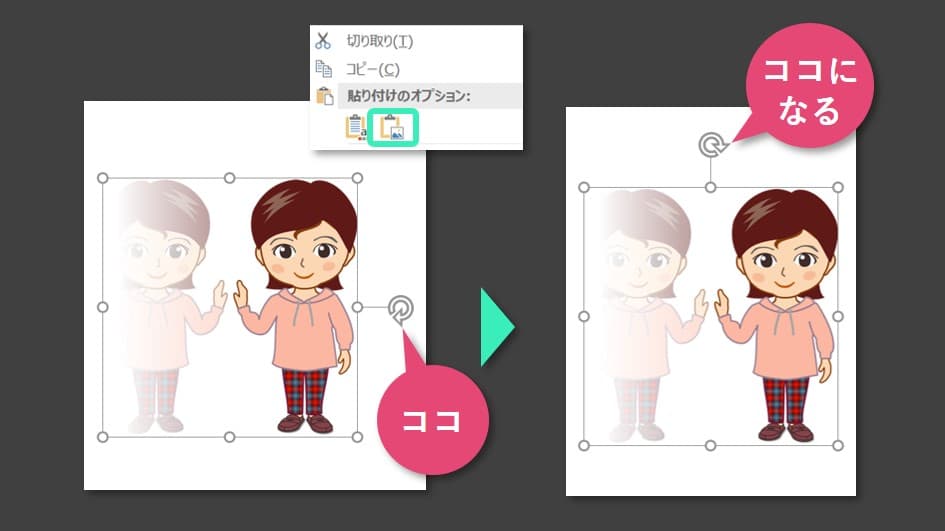
トリミングして反射像を分離する
次に、反射像をグラス面に合わせてゆがませるので、トリミングをして反射像を分離します。
先ほど、選択枠をまっすぐにしたPikoちゃんの絵を選択⇒①書式⇒②トリミング
反射像だけ残します。
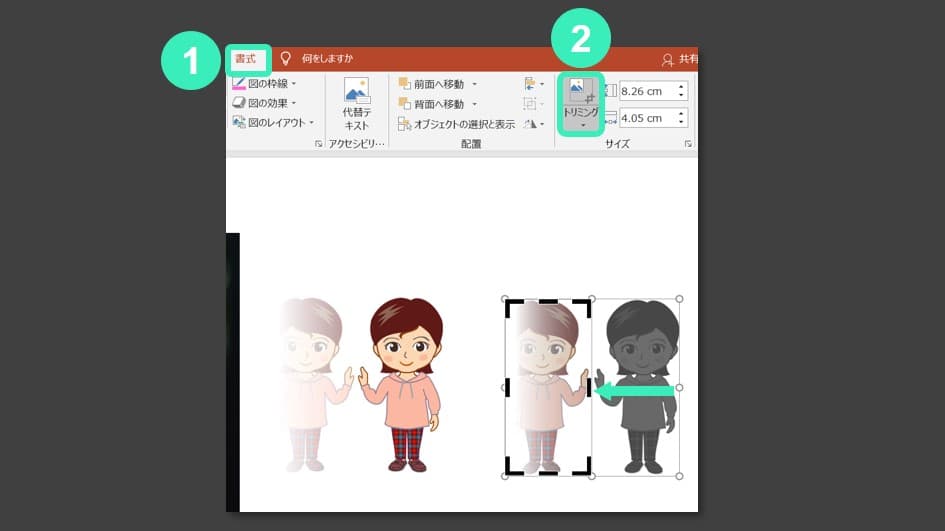
もとの選択枠が90度横向きの絵は、反射像をトリミングで消します。
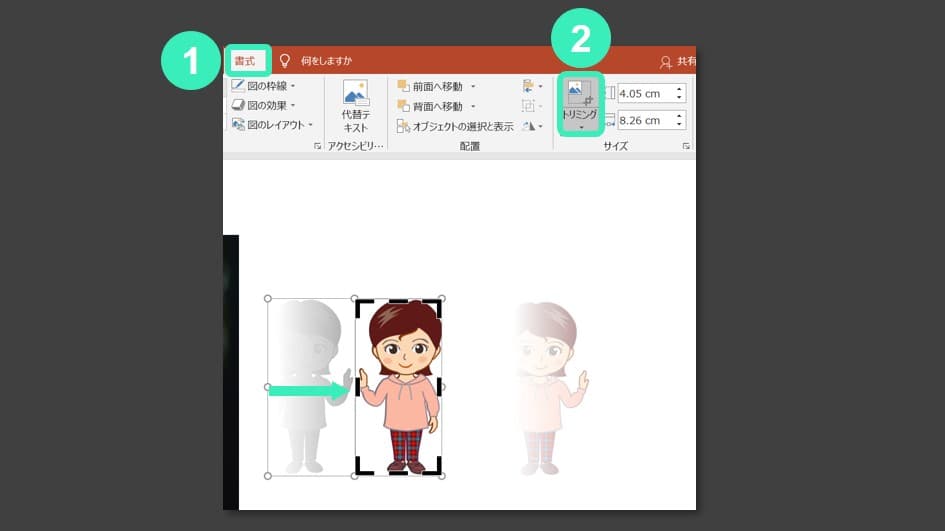
反射像をゆがませる
2つの絵を、グラスの写真上に配置してみます。
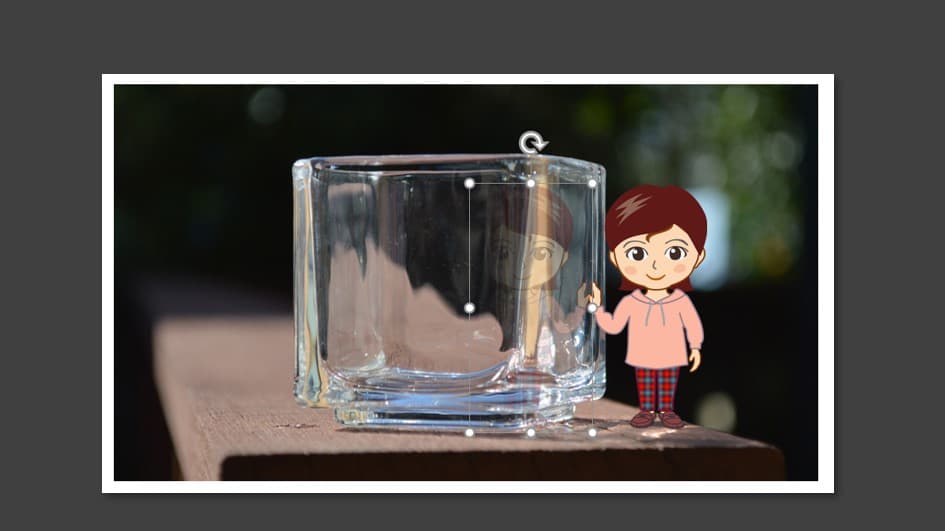
配置が出来たところで、反射像をゆがませましょう。
反射像を選択⇒書式⇒①図の効果⇒②3-D回転⇒③透視投影:右を選択
続いて、反射像を右クリック⇒図の書式設定⇒3-D回転のタブを開きます。
X方向に回転で、反射像を見ながら回転させます。
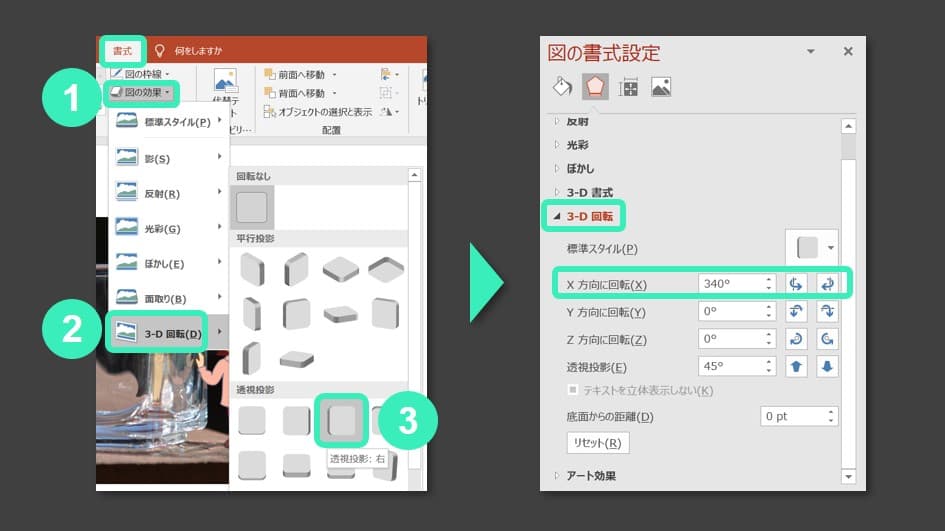
グラスの面に合う感じに回転させたら、手の部分で位置を合わせて完成です!
↓クリックで拡大します。
簡易的には、反射像の横方向を縮小しても似た感じになります。
まとめ
 今回は、横面の反射をパワーポイントで表現する方法を紹介しました。
今回は、横面の反射をパワーポイントで表現する方法を紹介しました。
底面は簡単ですが、横面はちょっと技が必要です。
ちょっとマニアックな内容でしたね。
「ここに反射像があるんでよ」って言われないと分らない(汗)。
ほとんど自己満足ですが・・・
よりリアル感を追求したくなったら、あなたはグラフィックデザイナーの仲間入りです。
フォトショップも良いですが、パワーポイントで出来ることを追求するのも楽しいですよ!
最後まで御覧いただき、ありがとうございました。





